O Remote Mouse é um programas que, uma vez instalado em conjunto com a sua app irmã para Android ou iOS, permite-lhe transformar o seu dispositivo móvel num teclado ou rato sem fios para o seu PC.
Para usar a aplicação devidamente, tem de primeiro sincronizar o seu aparelho com o seu computador utilizando WiFi. Depois de o fazer, pode começar a usar o seu terminal Android ou iOS como um rato ou teclado.
Pode ligar ambos os terminais, usando um código QR ou através do IP. Em qualquer um dos casos, o processo demora um ou dois minutos.
O Remote Mouse é uma ferramenta muito interessante para utilizadores que querem controlar o seu computador à distância em qualquer altura, apenas usando o seu telemóvel ou tablet.
Editado por LeandroSexy
O Que Há de Novo na Versão 3.0.15
Visualizar log de alteraçõesLançado
Nova versão do software, Novo Ícone e uma foto ilustrativa de como é o programa!






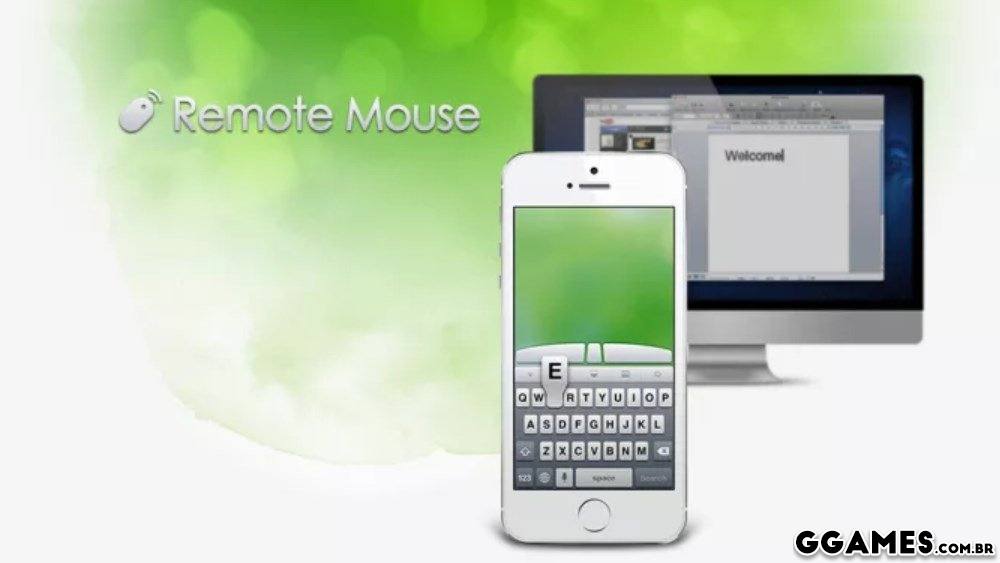

Você só pode fornecer uma análise uma vez que você tenha baixado o arquivo.